Комп'ютерна програма Advanced Grapher
Унікальна програма для застосування при вивченні шкільного курсу математики. Дозволяє на одній координатній площині зображувати:
- графіки функцій f(x), f(x+a), f(x-a) a>0
- графіки функцій f(x), f(x)+b, f(x)-b>0
- графіки функцій f(kx+b)+c, |f(kx+b)+c|, f(|kx+b|)+c
- графік y=f(x,, одночасно визначити похідну і побудувати графік похідної;
- рішення систем рівнянь і нерівностей основного і поглибленого рівнів.
Комп'ютерна програма дозволить учням вирішувати дослідницькі завдання: на визначення увігнутості, опуклості кривих, у побудові дотичної і нормалі в будь-якій точки області визначення функції, дослідження точок максимуму і мінімуму, найбільшого і найменшого значень на проміжку, визначення площі фігури, обмеженої лініями.
Продемонструємо, як виконується побудова криволінійних трапецій та обчислення їх площ у
програмі Advanced Grapher на прикладах.
Приклад 1. Знайдіть площу криволінійної трапеції, обмеженої графіком функції
Advanced Grapher Version 2.2), натискаємо кнопку «Добавить график» на панелі
інструментів – на рис.1 ця кнопка підсвічена.
У вікні, що відкрилось (рис. 2), записуємо функцію, яку хочемо побудувати:
1) вибираємо загальний вигляд функції з випадаючого списку (в нашому прикладі необхідні функції вигляду Y(x) та X (y);
2) вносимо рівняння функцій в рядок «Формула»;
3) вибираємо параметри графіка: товщина, стиль лінії та колір. Після того, як рівняння усіхобмежень будуть внесені і побудовані, на екрані ми отримаємо таку картинку (рис. 3).
Для того щоб візуально побачити цю трапецію і обчислити її площу, натиснемо на
панелі інструментів (рис. 1) кнопку

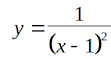




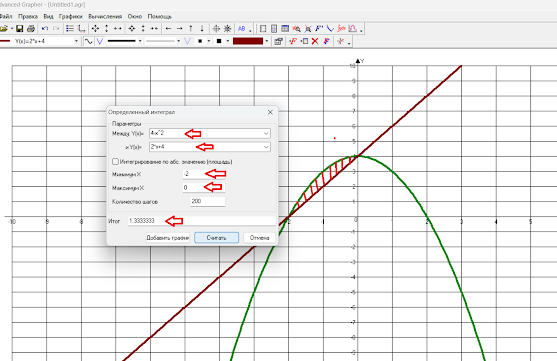
Немає коментарів:
Дописати коментар